Hinzufügen und Entfernen von Plesk Komponenten
Um Plesk Komponenten hinzuzufügen oder zu entfernen, rufen Sie Tools & Einstellungen > Updates und Upgrades auf. Wenn Sie Plesk für Windows ausführen, werden Sie aufgefordert, die Anmeldedaten des Systembenutzers anzugeben, um fortfahren zu können.
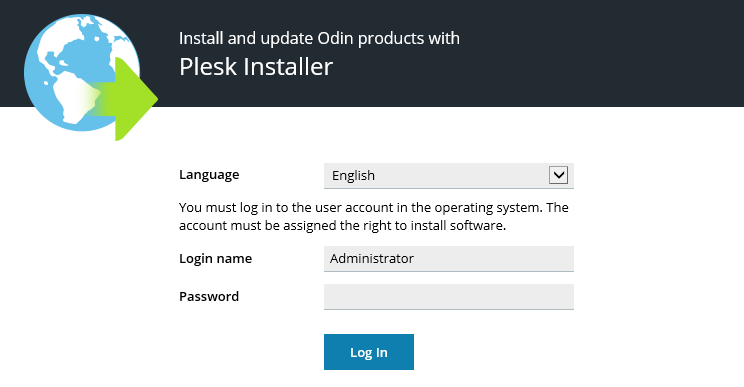
Hinweis: Sie müssen die Anmeldedaten des Systembenutzers angeben, nicht die Daten, die Sie zur Anmeldung in Plesk verwenden. Dieser Benutzer muss außerdem die notwendigen Berechtigungen zum Installieren von Software haben. Die Administratoranmeldedaten, die Sie zur Anmeldung via RDP im Server verwenden, sollten hier auch funktionieren.
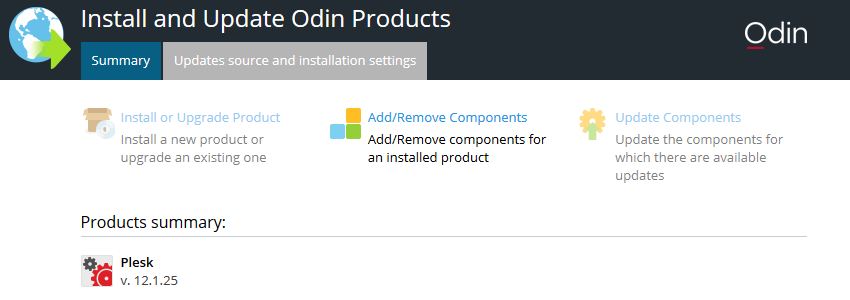
Klicken Sie anschließend auf Komponenten hinzufügen/entfernen, um die Liste aller verfügbaren Plesk Komponenten anzuzeigen. Einige Komponenten werden einzeln aufgeführt, andere sind nach Funktionen gruppiert.
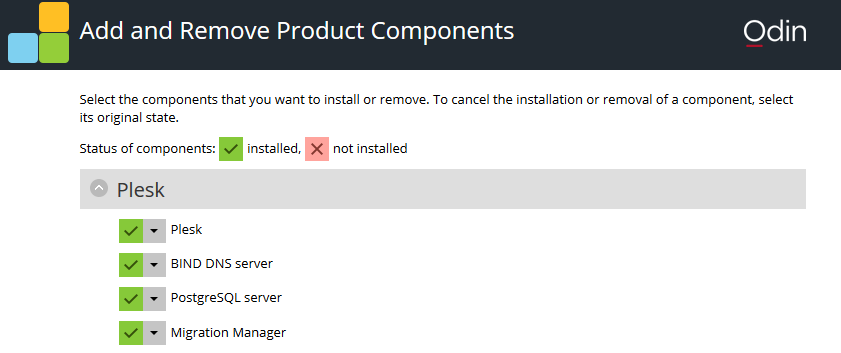
Das Symbol ![]() neben einer Komponente weist darauf hin, dass die Komponente installiert ist. Das Symbol
neben einer Komponente weist darauf hin, dass die Komponente installiert ist. Das Symbol ![]() bedeutet, dass die Komponente nicht installiert ist. Das Symbol
bedeutet, dass die Komponente nicht installiert ist. Das Symbol ![]() neben einer Komponentengruppe weist darauf hin, dass nicht alle Komponenten in der Gruppe installiert sind. Gruppen, in denen alle Komponenten installiert sind, sind mit dem Symbol
neben einer Komponentengruppe weist darauf hin, dass nicht alle Komponenten in der Gruppe installiert sind. Gruppen, in denen alle Komponenten installiert sind, sind mit dem Symbol ![]() gekennzeichnet. Wenn keine Komponenten installiert sind, wird das Symbol
gekennzeichnet. Wenn keine Komponenten installiert sind, wird das Symbol ![]() angezeigt.
angezeigt.
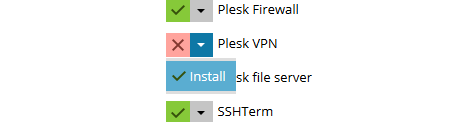
Um eine Komponente für die Installation auszuwählen, klicken Sie auf das Symbol ![]() neben dem Komponentennamen und anschließend auf Installieren. Sie können alle Komponenten in einer Gruppe für die Installation auswählen, indem Sie auf das Symbol
neben dem Komponentennamen und anschließend auf Installieren. Sie können alle Komponenten in einer Gruppe für die Installation auswählen, indem Sie auf das Symbol ![]() neben dem Komponentennamen klicken und anschließend auf Installieren.
neben dem Komponentennamen klicken und anschließend auf Installieren.
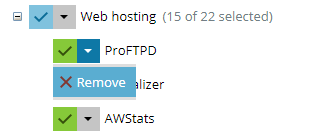
Wenn Sie eine Komponente entfernen möchten, klicken Sie auf das Symbol ![]() neben dem Komponentennamen und anschließend auf Entfernen. Sie können alle Komponenten in einer Gruppe entfernen, indem Sie auf das Symbol
neben dem Komponentennamen und anschließend auf Entfernen. Sie können alle Komponenten in einer Gruppe entfernen, indem Sie auf das Symbol ![]() neben dem Komponentennamen klicken und anschließend auf Entfernen.
neben dem Komponentennamen klicken und anschließend auf Entfernen.
Nachdem Sie alle Komponenten gekennzeichnet haben, die Sie installieren oder entfernen möchten, klicken Sie auf Weiter, um mit den entsprechenden Vorgängen zu beginnen. Um den Plesk Installer zu beenden, ohne die Änderungen zu übernehmen, klicken Sie auf Änderungen abbrechen.